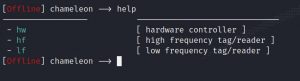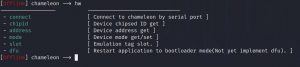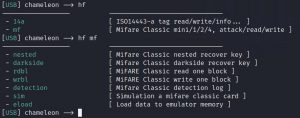Für den Zugriff auf den Chameleon Ultra gibt es aktuell wohl zwei Möglichkeiten:
- per CLI: https://github.com/RfidResearchGroup/ChameleonUltra
- per Gui: https://github.com/GameTec-live/ChameleonUltraGUI
Beide Wege werden auf Icemans YouTube Kanal (https://www.youtube.com/@iceman1001) beschrieben:
- CLI: https://www.youtube.com/watch?v=VGpAeitNXH0
- GUI: https://www.youtube.com/watch?v=rHH7iqbX3nY
Mit der GUI kämpfe ich noch; aber der Weg per CLI funktioniert. Ich habe für die ersten Tests eine virtualisierte KALI Version genommen. Icemans Beschreibung hat hier sehr gut funktioniert. Allerdings sieht KALI bei mir den Ultra nicht als /dev/ttyS7, sondern als /dev/ttyACM0.
Nachdem man die Vorbereitungen abgearbeitet hat, ruft man das Python-Skript chamaeleon_cli_main.py auf:
Dann erscheint das Hauptmenü:
Dort gibt es drei Unterpunkte:
LF steht hier für Low Frequency, also den Bereich von 125KHz:
HF steht dann natürlich für High Frequency, also üblicherweise 13.56MHz:
Hinweis: LF und HF umfassen eigentlich einen größeren Frequenzbereich (siehe https://www.rfidfuture.com/de/lf-hf-and-uhf-frequency-whats-the-difference.html); aber bei RFID treffen wir üblicherweise die hier genannten Werte an.
Unter HW kann man dann bestimmte Eigenschaften des Ultra einstellen:
Wie man sehen kann, ist der Ultra gerade nicht angeschlossen. Sobald er mit KALI verbunden ist, kann man ihn über „hw connect“ einbinden (ggf. muss man noch die Schnittstelle anngeben):
Man kann den aktuellen Mode abfragen
bzw. ihn setzen
Möchte ich Mifare Classic Karten untersuchen, kann ich einfach ins entsprechende Untermenü wechseln:
Auch für LF gibt es ein Untermenü:
An der Stelle stehe ich jetzt selber; sobald ich mich tiefer eingearbeitet habe, gibt es weitere Infos.